谷歌浏览器收藏夹怎么导出
 发布于2025-04-04 阅读(0)
发布于2025-04-04 阅读(0)
扫一扫,手机访问
谷歌浏览器收藏夹怎么导出?在使用谷歌浏览器的时候,大家可以将经常访问的网页加入收藏夹,方便下次能够快速打开,大家加入谷歌浏览器收藏夹里的网页链接可以导出,在其他的浏览器里打开,非常方便,有很多新手用户还不清楚如何导出收藏夹,其实方法很简单。本篇文章给大家带来谷歌浏览器导出收藏夹步骤详解,感兴趣的朋友不妨来看看了解一下。
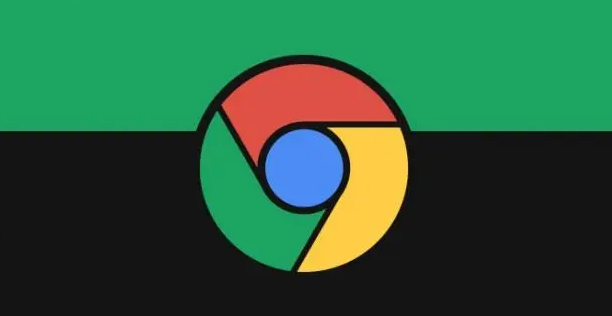
谷歌浏览器导出收藏夹步骤详解
我们双击鼠标打开【谷歌浏览器】,接着点击右上角的【三个小圆点】图标一次。
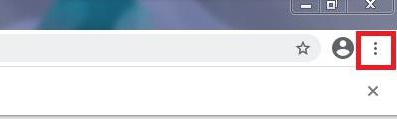
2、之后就会出现一个别的东西,在这里面我们选择【书签管理器】这个按钮,然后右边又会有一个页面,然后选择【书签】选项(如图所示)。
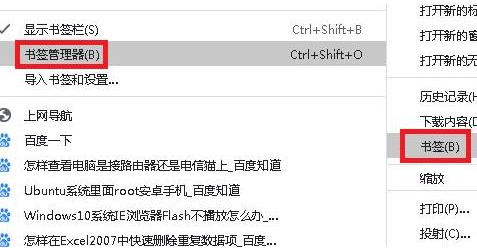
3、进入之后我们又能看到右上角有一个【三个小圆点】的图标,继续点击(如图所示)。
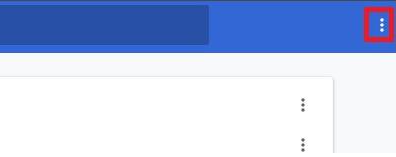
4、然后就会有一个下拉菜单,里面我们找到【导出书签】这个按钮(如图所示)。
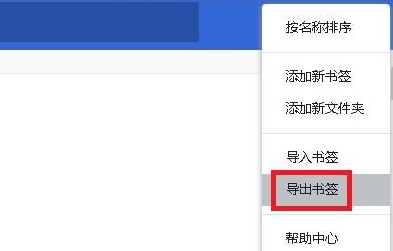
5、最后我们选择一个自己喜欢的储存位置就可以了(如图所示)。
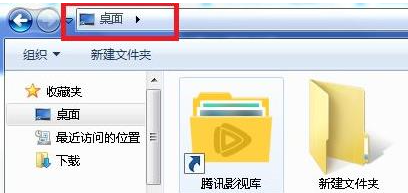
本文转载于:https://www.liulanqidaquan.cn/course/ggjc/1424.html 如有侵犯,请联系admin@zhengruan.com删除
产品推荐
-

售后无忧
立即购买>- DAEMON Tools Lite 10【序列号终身授权 + 中文版 + Win】
-
¥150.00
office旗舰店
-

售后无忧
立即购买>- DAEMON Tools Ultra 5【序列号终身授权 + 中文版 + Win】
-
¥198.00
office旗舰店
-

售后无忧
立即购买>- DAEMON Tools Pro 8【序列号终身授权 + 中文版 + Win】
-
¥189.00
office旗舰店
-

售后无忧
立即购买>- CorelDRAW X8 简体中文【标准版 + Win】
-
¥1788.00
office旗舰店
-
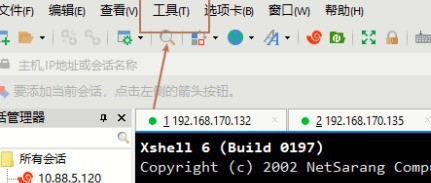 正版软件
正版软件
- Xshell怎么更改界面语言 Xshell更改界面语言的方法
- 打开xshell后,点击上方的工具按钮,如图:在打开的菜单中,点击更改语言,如图:在语言界面,根据需要选择显示的语言,如图:选择完成后,点击下方的确定按钮即可,如图:
- 7分钟前 0
-
 正版软件
正版软件
- 手机模拟大师怎么开启电脑驱动检测_手机模拟大师开启电脑驱动检测教程
- 1、首先下载安装【手机模拟大师】后,打开软件快捷方式进入,如图所示。2、然后打开主界面后,点击右上角【打开设置】按钮(六角螺母图标)进入后,点击【软件设置】如图所示。3、最后进入【基本设置】界面中,在【开机启动】选项下,勾选【开机后自动启动大厅】即可,如图所示。
- 22分钟前 0
-
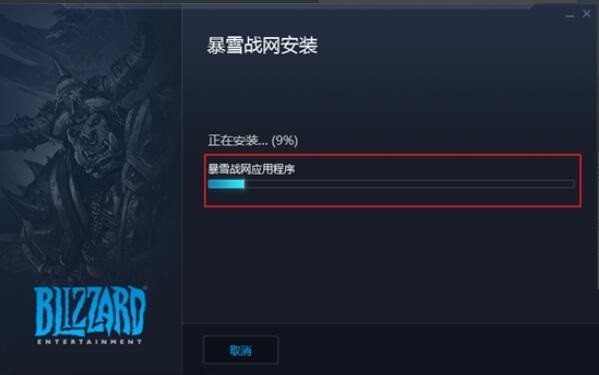 正版软件
正版软件
- 暴雪战网怎么改国际服 暴雪战网改国际服的操作方法
- 首先要先下载暴雪战网安装包,安装后先不要启动,需要进行战网国服改国际服操作。找到国服客户端桌面快捷方式,右键点击快捷方式属性,目标栏的文件名最后加上--setregion=US。注意最前面会有一个空格。重新启动后,就可以选择区服登录了。界面会编程下方这个样子,然后自己选择地区就可以了!
- 37分钟前 0
-
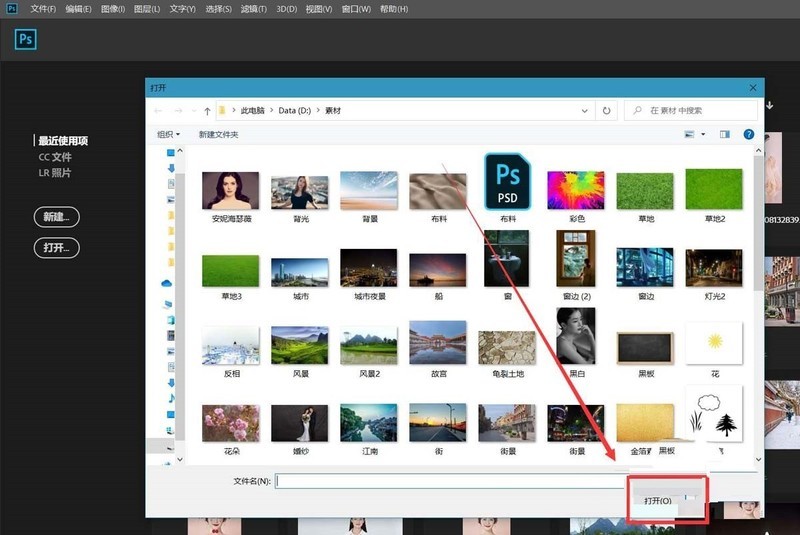 正版软件
正版软件
- ps怎么使用主体抠图_ps主体抠图使用方法
- 1、首先,我们打开photoshop,点击屏幕左侧【打开】,导入需要处理的图片。2、然后按快捷键ctrl+j将图片复制一层备用。点击菜单栏的【选择】——【主体】。3、接着应用主体功能,我们可以借助软件迅速识别出照片中的人物主体,如下图选区所示,我们可以用魔棒工具和套索工具对选区的细节进行处理。4、最后,我们按ctrl+j将选区复制到新图层,然后将原图层填充一个颜色,如下图,ps主体抠图操作完成了。
- 52分钟前 0
-
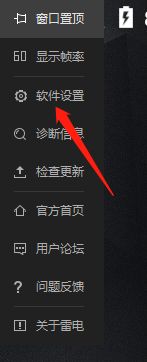 正版软件
正版软件
- 雷电模拟器怎么固定窗口位置大小_雷电模拟器固定窗口位置大小方法
- 1、首先打开雷电模拟器,点击右上角按钮。2、然后在弹出的菜单中点击软件设置。3、进入软件设置后,点击进入其他设置。4、最后找到固定窗口大小,点击选择开启即可。
- 1小时前 09:44 0
最新发布
相关推荐
热门关注
-

- Xshell 6 简体中文
- ¥899.00-¥1149.00
-

- DaVinci Resolve Studio 16 简体中文
- ¥2550.00-¥2550.00
-

- Camtasia 2019 简体中文
- ¥689.00-¥689.00
-

- Luminar 3 简体中文
- ¥288.00-¥288.00
-

- Apowersoft 录屏王 简体中文
- ¥129.00-¥339.00








